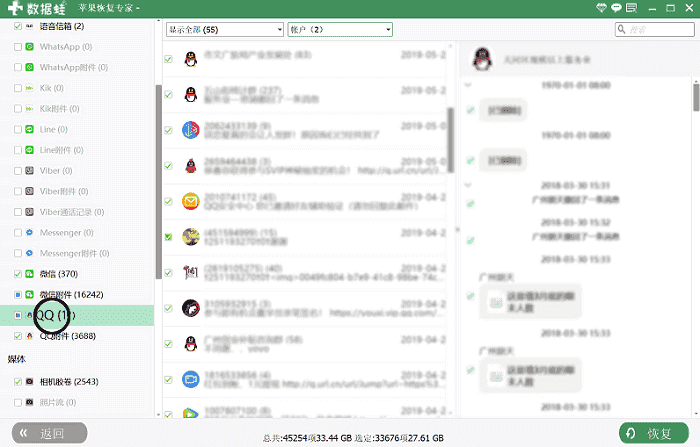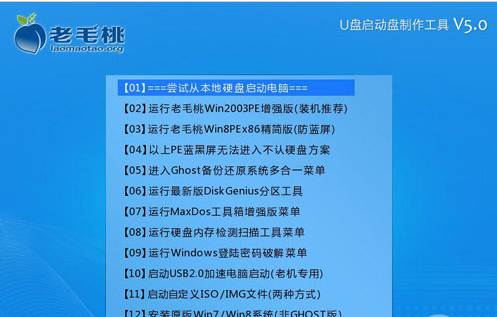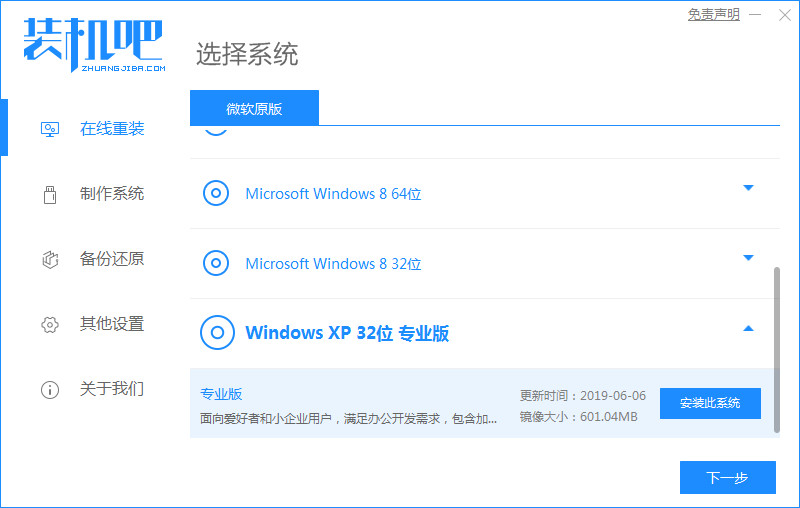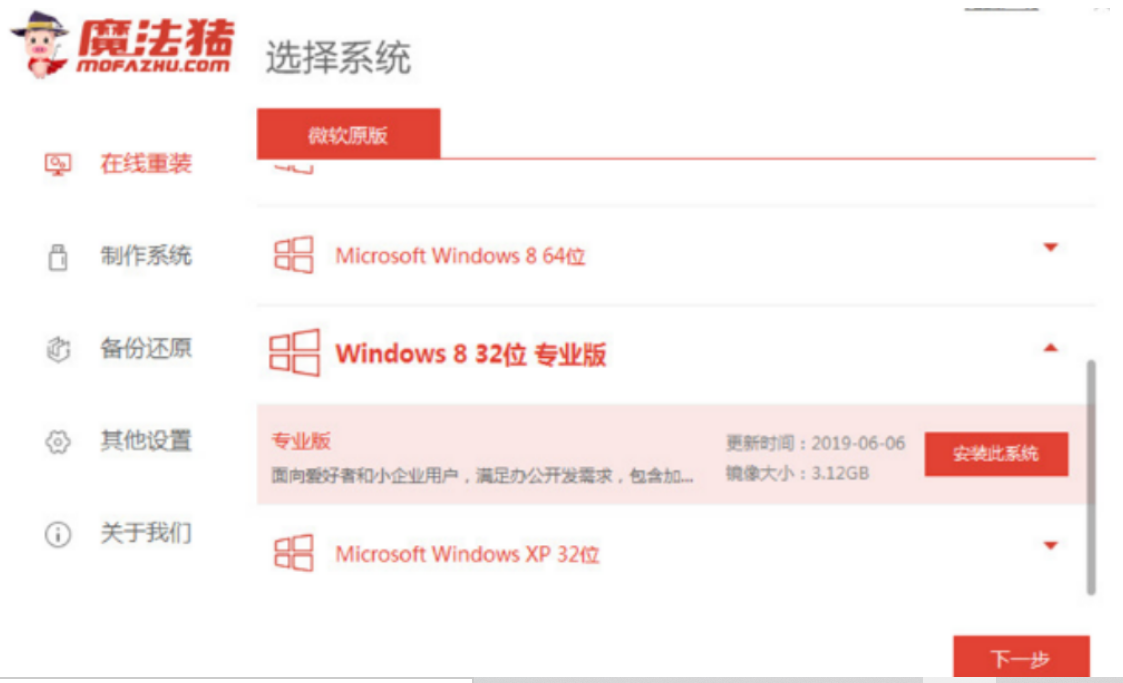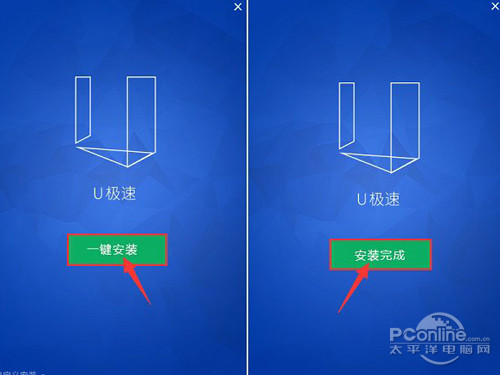电脑不能够正常开机的时候,通常需要借助u盘启动盘来启动电脑,才能执行安装系统的步骤。那么如何设置u盘启动呢?这里就给大家分享一下如何设置u盘启动的方法,一起来看看。
工具/原料:
系统版本:Windows7系统
品牌型号:Dell D3
软件版本:u盘启动盘
方法/步骤:
方法一:旧的Award BIOS(2009年电脑主板)
1、同样的开机按Del键进入该BIOS设置页面,选择高级BIOS设置:Advanced BIOS Features进入。
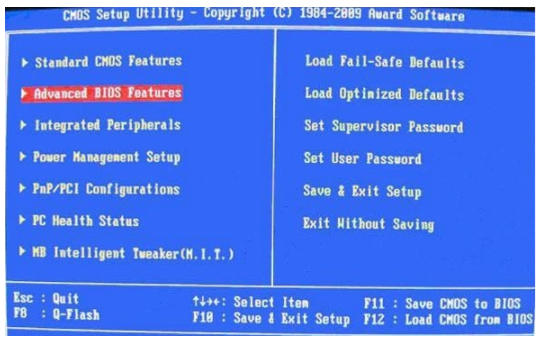
2、然后选择高级BIOS设置(Advanced BIOS Features)页面,选择硬盘启动优先级:Hard Disk Boot Priority。
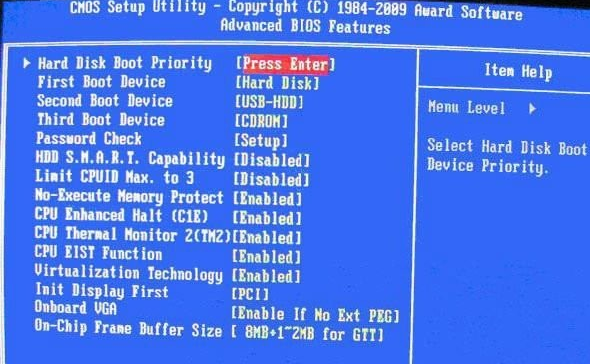
3、接下来硬盘启动优先级(Hard Disk Boot Priority)选择:使用键盘上的上下键来选择与移动设备,将U盘选择在最上面,最后按Entel键确认选择,没问题后就按f10键保存设置并退出。
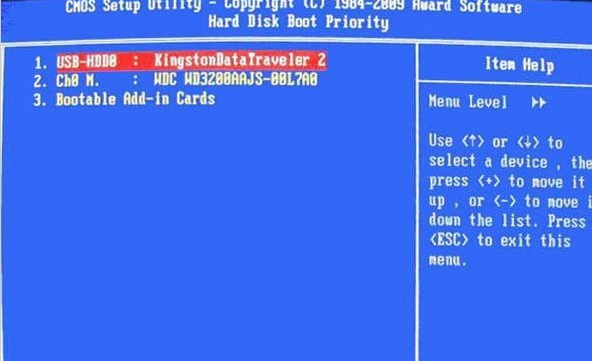
4、然后在第一启动设备(First Boot Device)这里,有U盘的USB-ZIP、USB-HDD之类的选项,既可以选择“Hard Disk”,也可以选择“USB-HDD”之类的选项,来启动电脑。
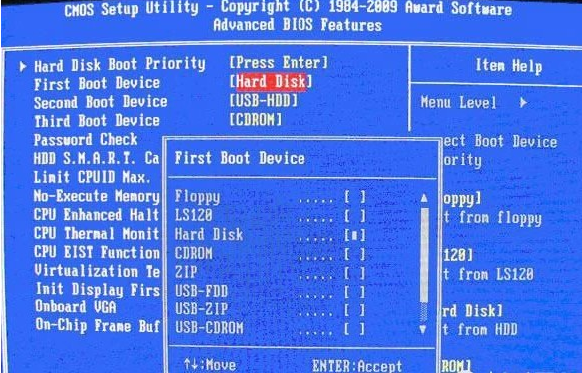
方法二:Phoenix – AwardBIOS主板(适合2010年之后的主流主板)
1、电脑开机按Del键进入该BIOS设置页面,选择高级BIOS设置Advanced BIOS Features回车进入。(不同电脑的启动键可能不同,大多数是del,f2,f12,esc等键,大家不清楚的可自行网上查)
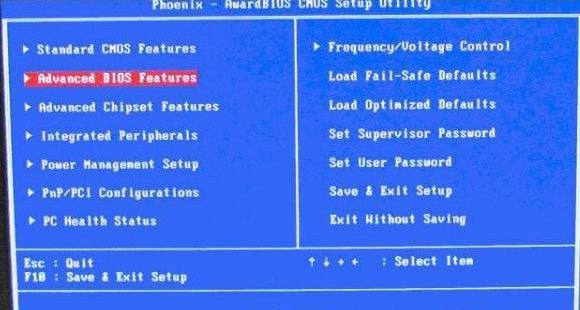
方法三:2002年电脑主板的一款BIOS(后面很多主板的设置方法类型)
1、一样是开机按启动键进入bios页面,选择Boot菜单页面设置U盘启动。
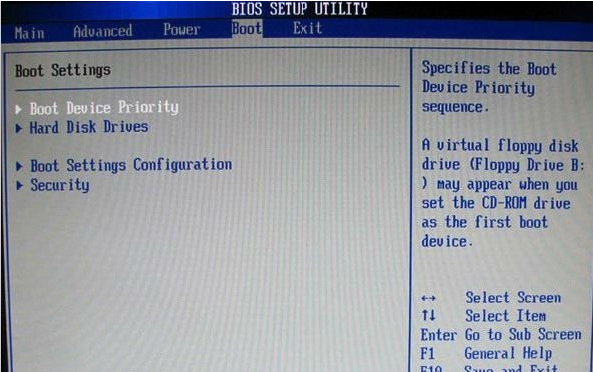
2、接着在启动优先级设备选择(Boot Device Priority)u盘为第一启动设备(1st Boot Device)。在的硬盘驱动器“Hard Disk Drives”里面还没选择U盘为第一启动设备,这里就不存在和显示U盘,但可以选择移动设备“Removable Dev.”作为第一启动设备。
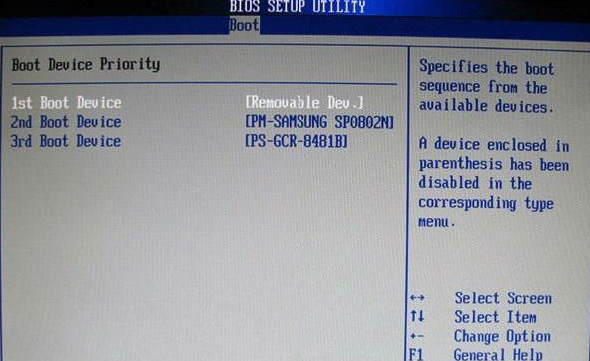
3、接下来硬盘驱动器“Hard Disk Drives”选择:选择U盘为第一启动设备“1st Drive”。
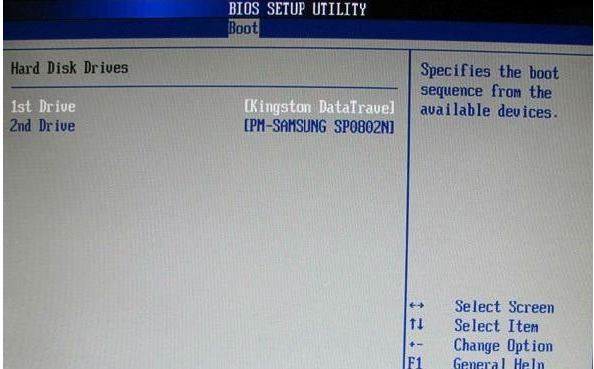
4、在上图的硬盘驱动器“Hard Disk Drives”中选择U盘为第一启动设备“1st Drive”后,启动优先级设备选择(Boot Device Priority)里面才会显示U盘,然后优先选择U盘作为第一启动设备(1st Boot Device)就可以。
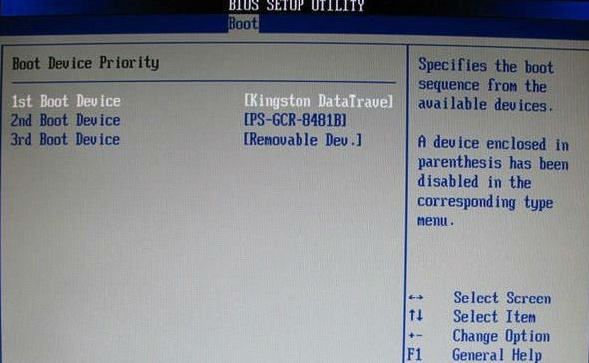
5、在高级BIOS设置(Advanced BIOS Features)界面里,点击(硬盘启动优先级)Hard Disk Boot Priority即可进入BIOS开机启动项优先级选择,使用键盘的上下键选择USB-HDD(U盘即可,会自动识别我们插入电脑中的U盘)。
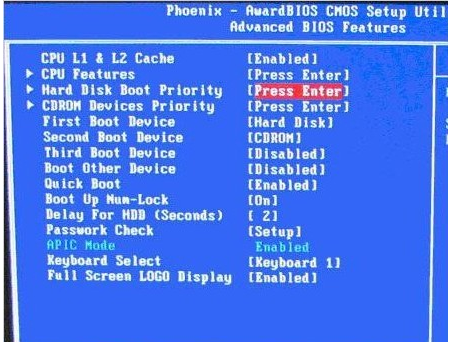
6、将USB设备为第一启动项后,按Entel键确认选择,再按F10键保存,选择YES就可。
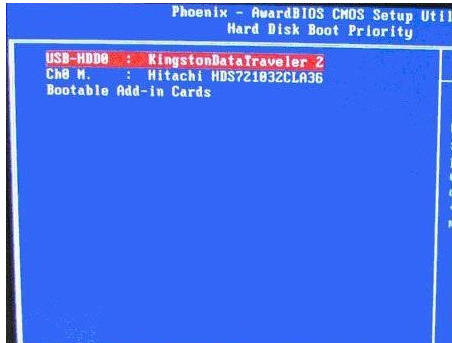
7、另外有的主板还会进入如下页面,主要将First Boot Device改成U盘就可。选择第一启动设备(First Boot Device):该版本的BIOS这里没有U盘的“USB-HDD”、“USB-ZIP”之类的选项,经尝试选择移动设备“Removable”不能启动,但选择“Hard Disk”可以启动电脑。
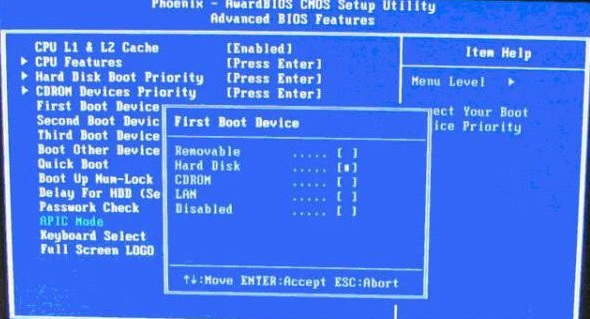
总结:
方法一:旧的Award BIOS(2009年电脑主板)
方法二:Phoenix – AwardBIOS主板(适合2010年之后的主流主板)
方法三:2002年电脑主板的一款BIOS(后面很多主板的设置方法类型)

电脑不能够正常开机的时候,通常需要借助u盘启动盘来启动电脑,才能执行安装系统的步骤。那么如何设置u盘启动呢?这里就给大家分享一下如何设置u盘启动的方法,一起来看看。
工具/原料:
系统版本:Windows7系统
品牌型号:Dell D3
软件版本:u盘启动盘
方法/步骤:
方法一:旧的Award BIOS(2009年电脑主板)
1、同样的开机按Del键进入该BIOS设置页面,选择高级BIOS设置:Advanced BIOS Features进入。
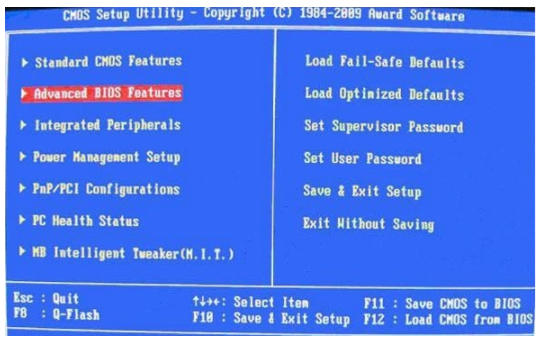
2、然后选择高级BIOS设置(Advanced BIOS Features)页面,选择硬盘启动优先级:Hard Disk Boot Priority。
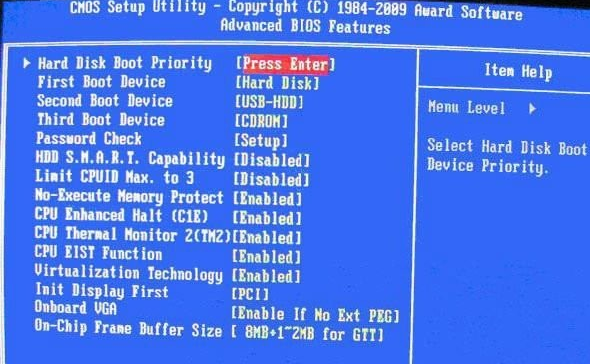
3、接下来硬盘启动优先级(Hard Disk Boot Priority)选择:使用键盘上的上下键来选择与移动设备,将U盘选择在最上面,最后按Entel键确认选择,没问题后就按f10键保存设置并退出。
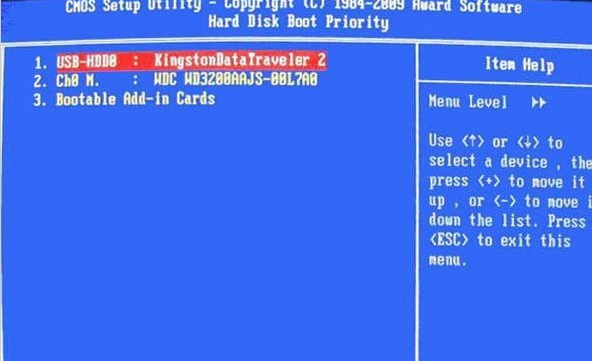
4、然后在第一启动设备(First Boot Device)这里,有U盘的USB-ZIP、USB-HDD之类的选项,既可以选择“Hard Disk”,也可以选择“USB-HDD”之类的选项,来启动电脑。
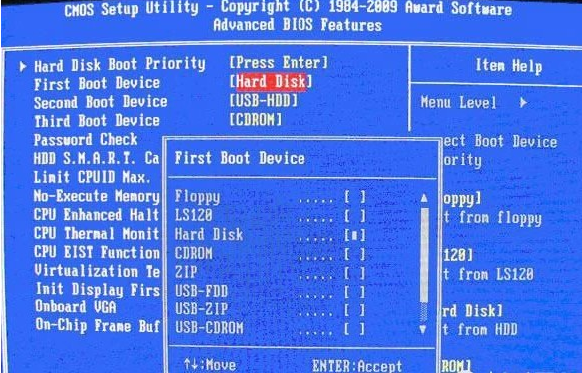
方法二:Phoenix – AwardBIOS主板(适合2010年之后的主流主板)
1、电脑开机按Del键进入该BIOS设置页面,选择高级BIOS设置Advanced BIOS Features回车进入。(不同电脑的启动键可能不同,大多数是del,f2,f12,esc等键,大家不清楚的可自行网上查)
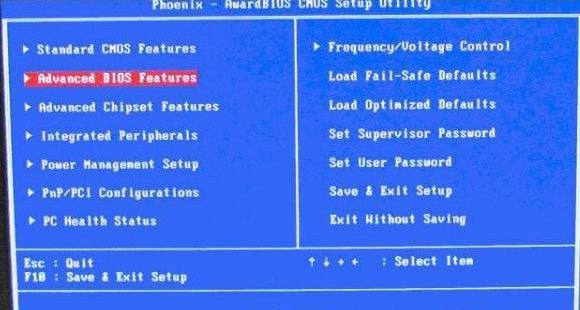
方法三:2002年电脑主板的一款BIOS(后面很多主板的设置方法类型)
1、一样是开机按启动键进入bios页面,选择Boot菜单页面设置U盘启动。
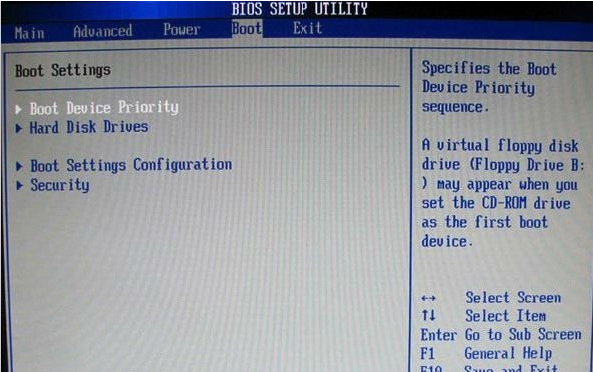
2、接着在启动优先级设备选择(Boot Device Priority)u盘为第一启动设备(1st Boot Device)。在的硬盘驱动器“Hard Disk Drives”里面还没选择U盘为第一启动设备,这里就不存在和显示U盘,但可以选择移动设备“Removable Dev.”作为第一启动设备。
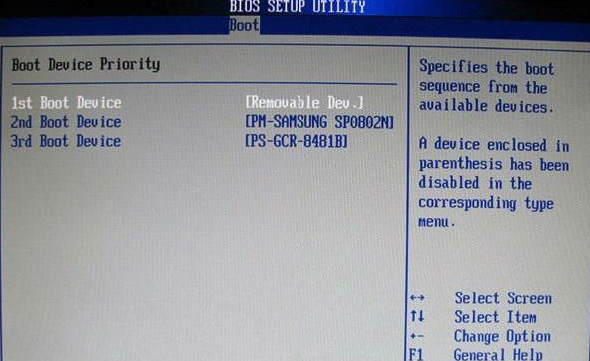
3、接下来硬盘驱动器“Hard Disk Drives”选择:选择U盘为第一启动设备“1st Drive”。
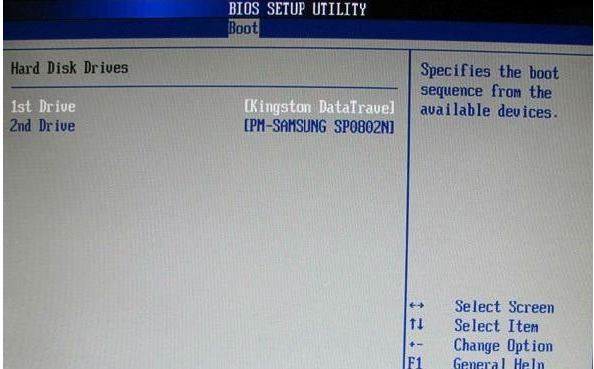
4、在上图的硬盘驱动器“Hard Disk Drives”中选择U盘为第一启动设备“1st Drive”后,启动优先级设备选择(Boot Device Priority)里面才会显示U盘,然后优先选择U盘作为第一启动设备(1st Boot Device)就可以。
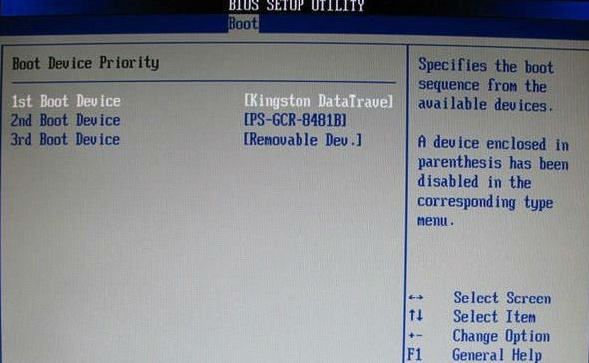
5、在高级BIOS设置(Advanced BIOS Features)界面里,点击(硬盘启动优先级)Hard Disk Boot Priority即可进入BIOS开机启动项优先级选择,使用键盘的上下键选择USB-HDD(U盘即可,会自动识别我们插入电脑中的U盘)。
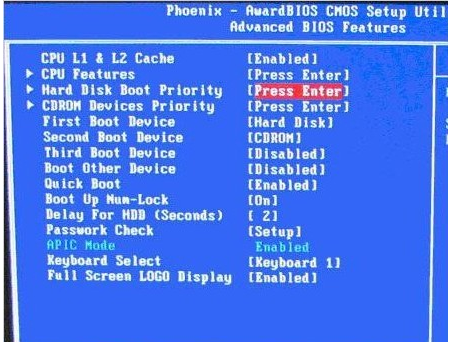
6、将USB设备为第一启动项后,按Entel键确认选择,再按F10键保存,选择YES就可。
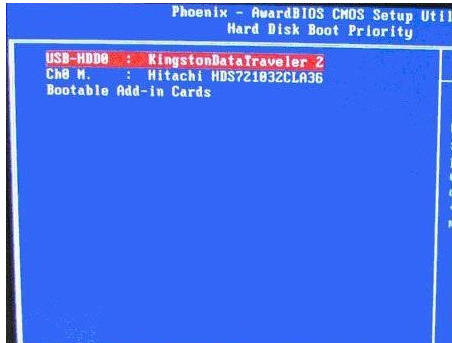
7、另外有的主板还会进入如下页面,主要将First Boot Device改成U盘就可。选择第一启动设备(First Boot Device):该版本的BIOS这里没有U盘的“USB-HDD”、“USB-ZIP”之类的选项,经尝试选择移动设备“Removable”不能启动,但选择“Hard Disk”可以启动电脑。
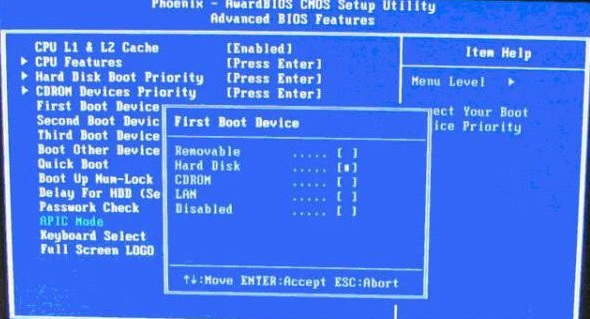
总结:
方法一:旧的Award BIOS(2009年电脑主板)
方法二:Phoenix – AwardBIOS主板(适合2010年之后的主流主板)
方法三:2002年电脑主板的一款BIOS(后面很多主板的设置方法类型)